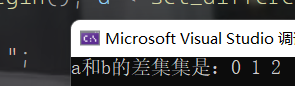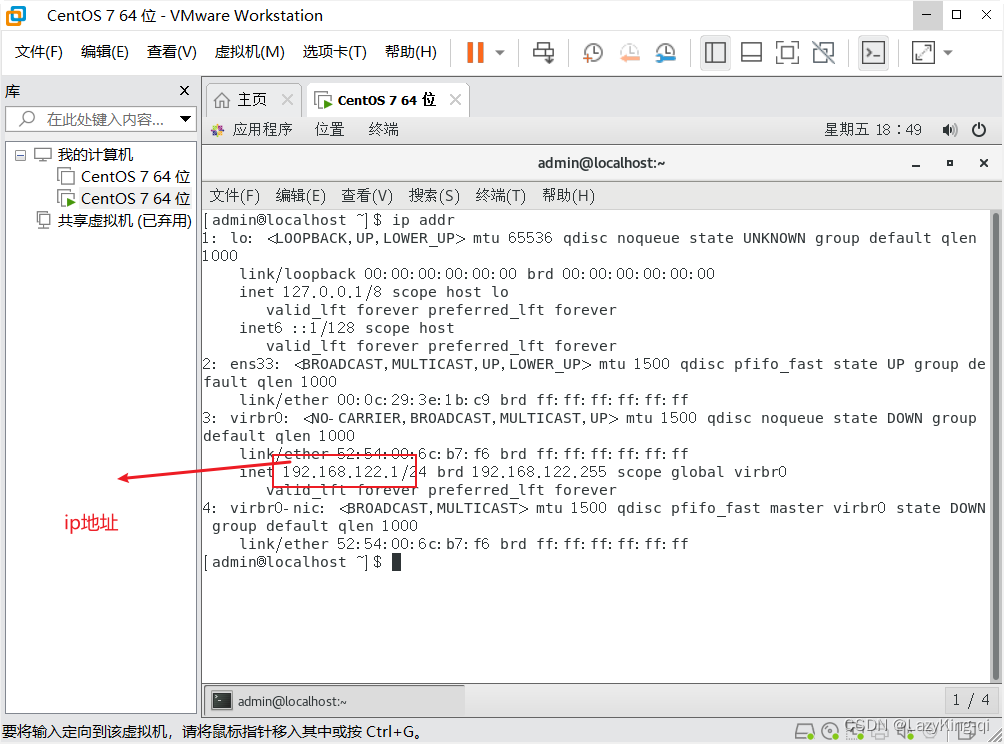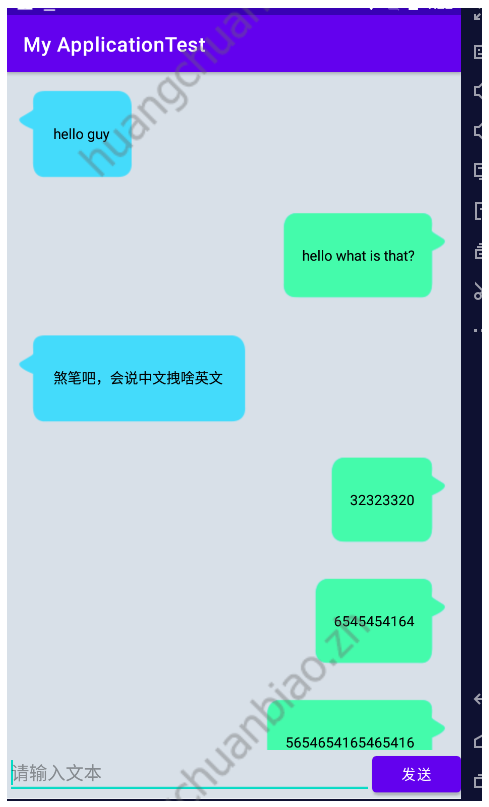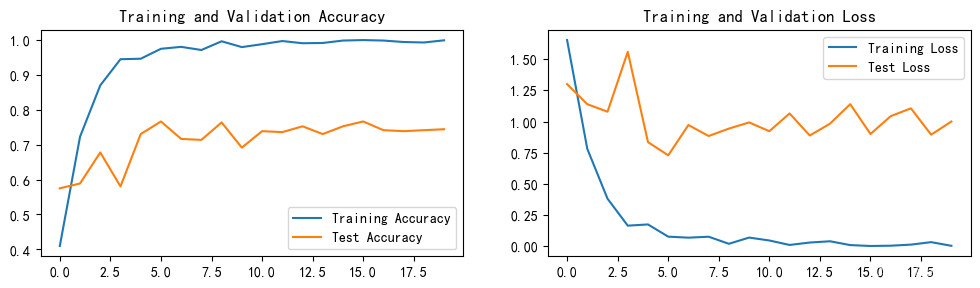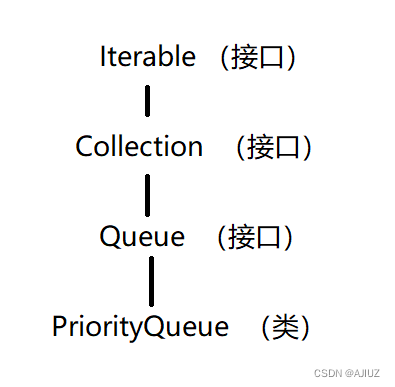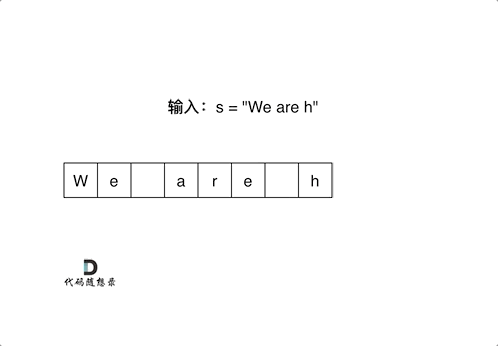Jmeter in Linux - 在Linux系统使用Jmeter的坑
- Jmeter in Linux系列目录:
- o.a.j.JMeter: Error in NonGUIDriver
- 起因
- 错误分析:
- 解决方案:
- 解析日志没有展示请求和响应信息
- 起因
- 解决方案:
- 注意
Jmeter in Linux系列目录:
【如何在Linux系统部署Jmeter?】
【如何在Linux系统使用Jmeter压测?】
【在Linux系统使用Jmeter的坑】
o.a.j.JMeter: Error in NonGUIDriver
起因
刚部署完毕Jmeter,压测开始,报错了。
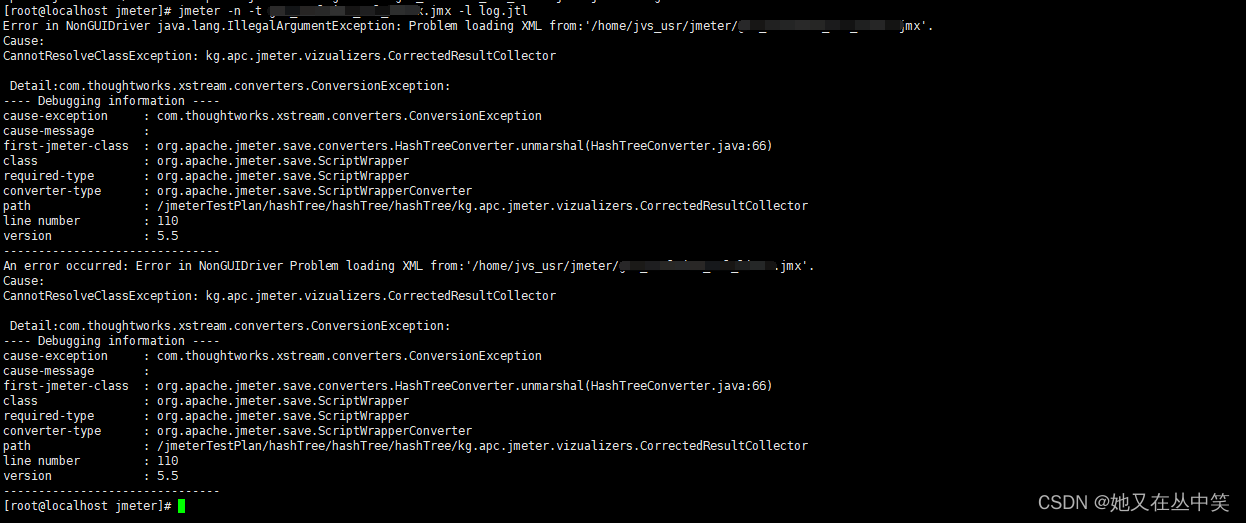
错误分析:
Cause: CannotResolveClassException: kg.apc.jmeter.vizualizers.CorrectedResultCollector
提示缺少插件
解决方案:
将在windows上成功运行的jmeter文件夹的【lib】下的所有文件替换Linux系统中的对应位置,全部覆盖。
解析日志没有展示请求和响应信息
起因
压测完事后,在【察看结果树】中解析日志报告发现请求和响应信息未显示。
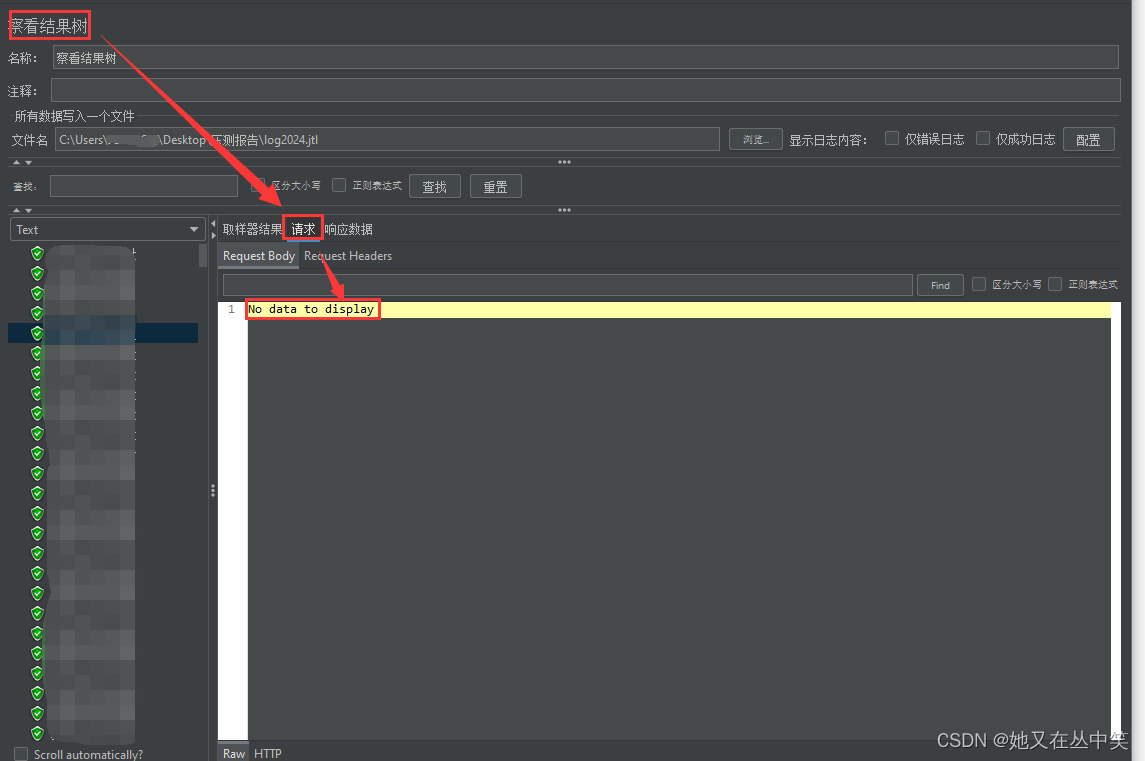
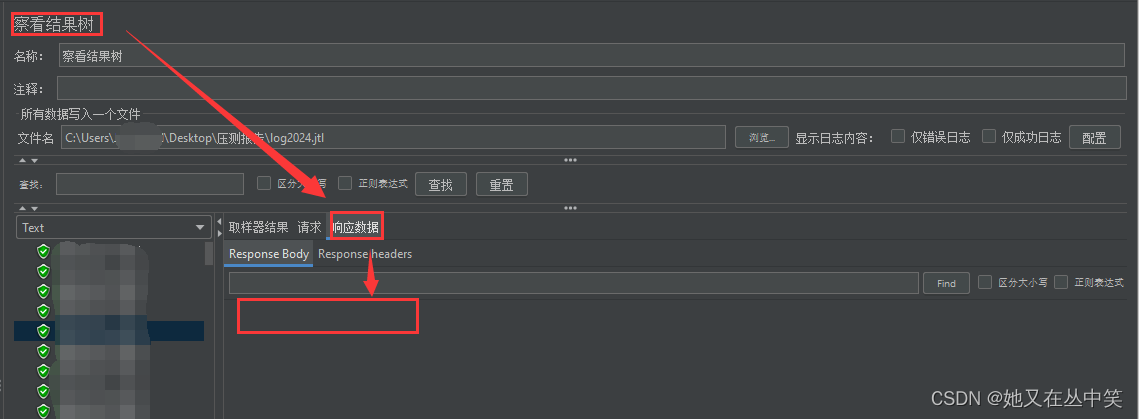
解决方案:
打开jmeter所在目录,进入【/bin/jmeter.properties】文件,解开如下配置,并配置为true:
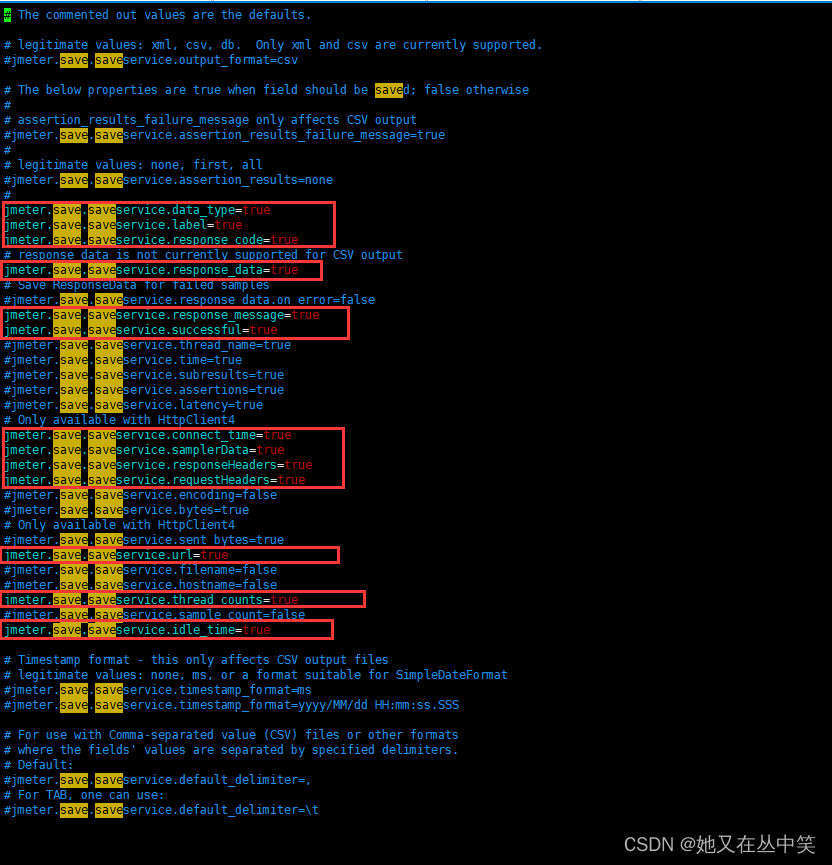
或者直接将以下内容copy进这个文件中:
jmeter.save.saveservice.data_type=true
jmeter.save.saveservice.label=true
jmeter.save.saveservice.response_code=true
jmeter.save.saveservice.response_data=true
jmeter.save.saveservice.response_message=true
jmeter.save.saveservice.successful=true
jmeter.save.saveservice.connect_time=true
jmeter.save.saveservice.samplerData=true
jmeter.save.saveservice.responseHeaders=true
jmeter.save.saveservice.requestHeaders=true
jmeter.save.saveservice.url=true
jmeter.save.saveservice.thread_counts=true
jmeter.save.saveservice.idle_time=true
注意
日志中加上这些信息之后,日志文件的大小会变得很大,如果需要解析为图表,将文件转移出去是个大工程,所以要按需配置。